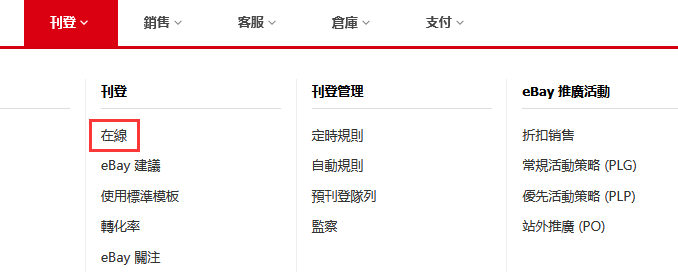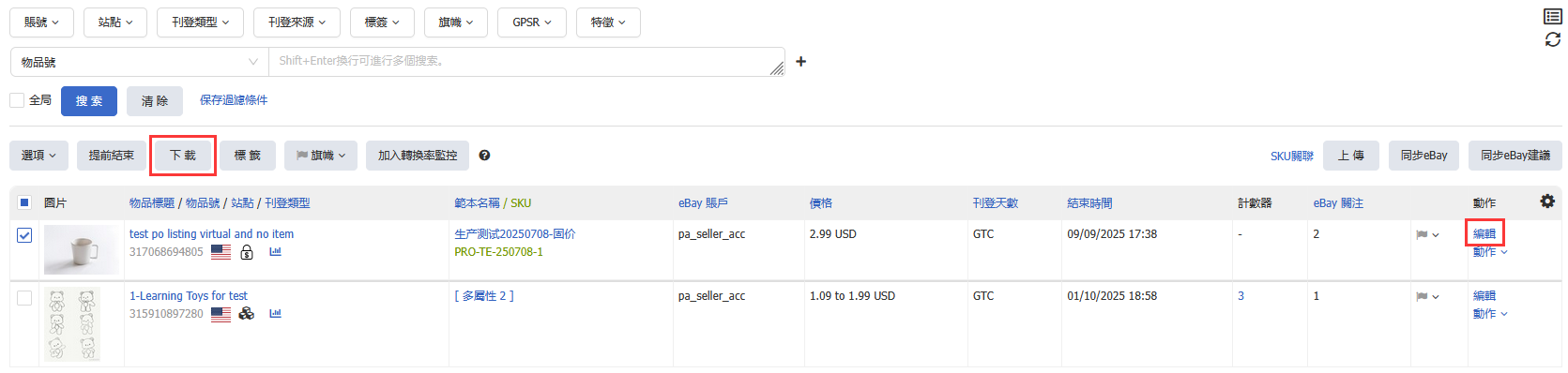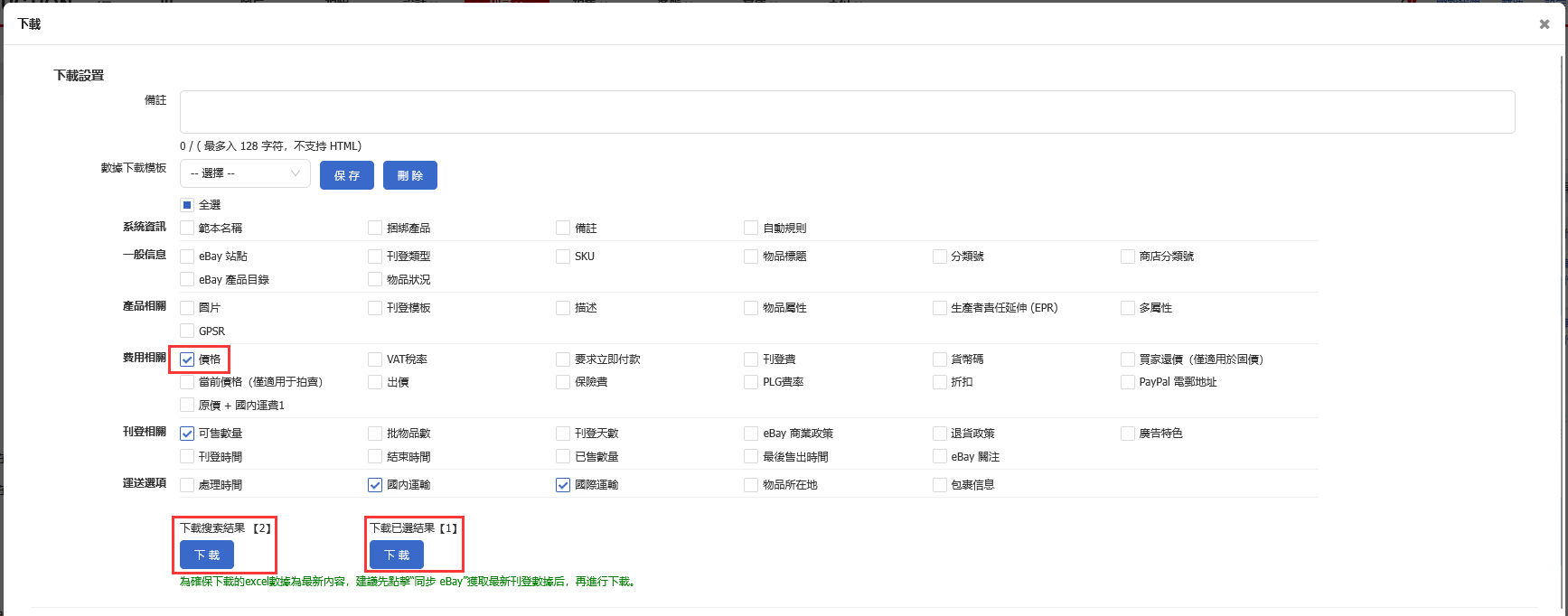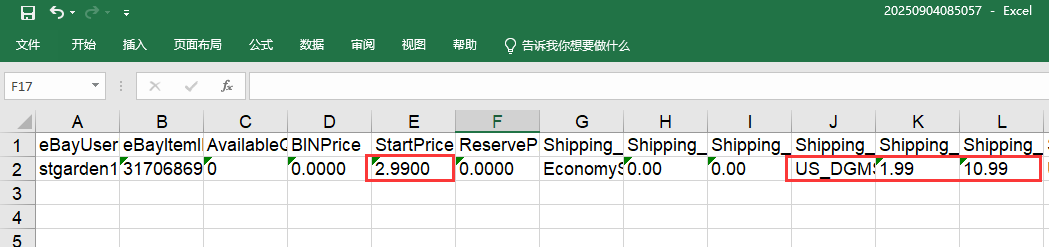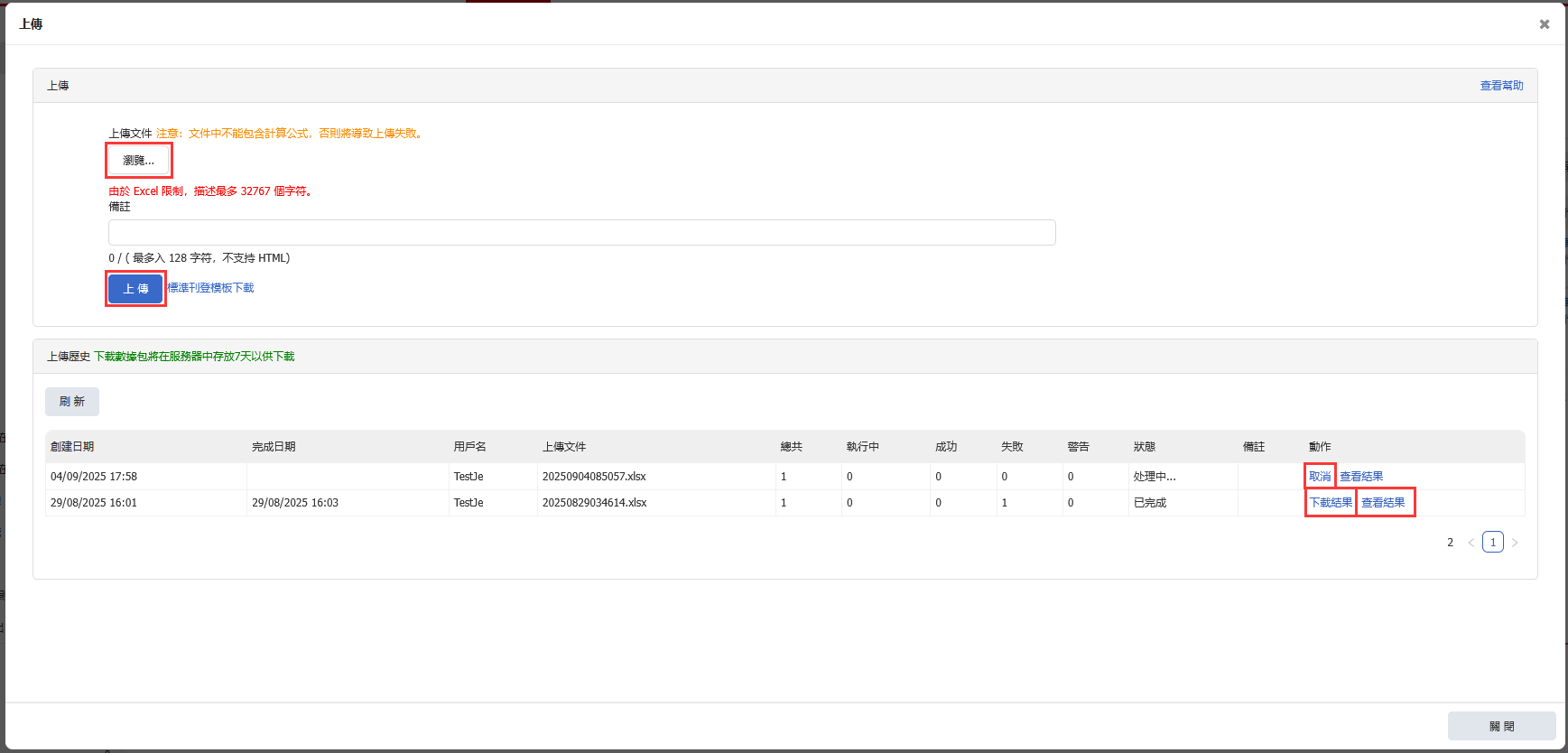Excel 批量編輯在線刊登
定義:本功能支持通過 Excel 批量 修改在線刊登 ,大幅提升刊登管理效率。如需通過Excel批量編輯範本,請參考 通過Excel 批量修改和創建範本
註意事項:
- Excel文檔必須來源於系統下載,保持原格式不變,否則可能上傳失敗
- 欄位字段的中文對照表,詳見本文附錄
- 僅支持修改,不支持通過上傳文件執行刊登操作
操作步驟
第一步:進入刊登頁面,選擇需要編輯的刊登
點擊【刊登】 > 刊登【在線】,勾選需要編輯的刊登,點擊【下載】
可通過篩選功能選擇特定賬號、分類等條件,縮小範圍
第二步:選擇下載欄位
- 只勾選需要修改的字段(如價格、運輸方式等),避免下載過多無關欄位
- 若要下載所有篩選結果,點擊【下載搜索結果】
- 若只想下載勾選的刊登,點擊【下載已選結果】
第三步:編輯Excel文檔
- 在Excel文檔中,根據需要修改字段內容
註意:不要修改表格結構或樣式,否則可能上傳失敗
第四步:上傳修改後的Excel
- 回到刊登列表頁面,點擊【上傳】
- 在上傳窗口選擇修改後的Excel文檔,並點擊【上傳】,系統將會自動對比並更新對應的字段
- 上傳完成後:
點擊【查看結果】,確認哪些刊登已更新
點擊【下載結果】,導出詳細的上傳日誌
若上傳任務未完成,可點擊【取消】中斷尚未執行的部分 (已更新的部分無法撤銷)
附錄:刊登Excel文檔欄位對照表
| 欄位 | 說明 |
|---|---|
| eBayUserID | eBay用戶ID |
| eBayItemID | eBay物品ID |
| eBayItemTitle | 物品標題 |
| eBayItemSubtitle | 子標題 |
| DescriptionTitle | 描述標題 |
| Description | 描述 |
| DescriptionTitle1 | 描述標題1 |
| Description1 | 描述1 |
| DescriptionTitle2 | 描述標題2 |
| Description2 | 描述2 |
| DescriptionTitle3 | 描述標題3 |
| Description3 | 描述3 |
| MobileDescription | 移動端描述 |
| Bid | 出價數量 |
| CurrentPrice | 當前價格 |
| eBayListTime | 刊登時間 |
| eBayEndTime | 結束時間 |
| eBayListFee | eBay刊登費用 |
| eBayListFeeCCode | eBay刊登費用幣種 |
| LotSize | 批物品數 (1或者0代表不使用批物品) |
| AvailableQTY | 在線數量/可售數量 |
| CCode | 幣種 |
| SoldQTY | 已售數量 |
| BestOfferAcceptedPrice | 議價-自動接受大於金額 |
| BestOfferDeclinePrice | 議價-自動拒絕低於金額 |
| BestOfferEnabled | 接受買家還價 (Y/N) |
| BINPrice | 壹口價 |
| StartPrice | 價格(固價) /起拍價(拍賣) |
| ReservePrice | 保留價 |
| CategoryID1 | eBay分類號-第壹分類 |
| CategoryID2 | eBay分類號-第二分類 |
| CategoryName1 | 分類名稱1 |
| CategoryName2 | 分類名稱2 |
| Duration | 刊登天數 |
| eBayListType | 刊登類型 |
| eBaySiteID | 站點ID |
| Enhancement_Bold | 廣告特色-粗體 |
| Enhancement_Border | 廣告特色-邊框 |
| Enhancement_FeaturedPlus | 廣告特色-分類推薦位 |
| Enhancement_Gallery | 無需修改 |
| Enhancement_FeaturedFirst | 廣告特色-推薦優先 |
| Enhancement_Highlight | 廣告特色-高亮 |
| Enhancement_HomePageFeatured | 廣告特色-首頁熱門推薦 |
| Enhancement_ProPackBundle | 廣告特色-專業套餐 (ProPack) 粗體,邊框,推薦,高亮度 |
| Enhancement_CrossBorderTrade | 廣告特色-國際站點曝光 |
| Enhancement_GalleryPlus | 廣告特色-櫥窗展示 |
| Enhancement_GiftIcon | 廣告特色-顯示禮物圖標 |
| InsuranceFee | 棄用 |
| InsuranceType | 棄用 |
| PayPalEmail | PayPal郵箱 |
| ListTemplateType | 刊登模板類型(定制模板=5,高級模板=6) |
| ListTemplateTitle | 刊登模板標題 |
| ListTemplatePreviewURL | 刊登模板預覽圖URL |
| ListTemplateID | 刊登模板編號 |
| T_Picture1 | 模板圖片1 |
| T_Picture2 | 模板圖片2 |
| T_Picture3 | 模板圖片3 |
| T_Picture4 | 模板圖片4 |
| T_Picture5 | 模板圖片5 |
| T_Picture6 | 模板圖片6 |
| T_Picture7 | 模板圖片7 |
| T_Picture8 | 模板圖片8 |
| T_Picture9 | 模板圖片9 |
| T_Picture10 | 模板圖片10 |
| T_Picture11 | 模板圖片11 |
| T_Picture12 | 模板圖片12 |
| T_Picture13 | 模板圖片13 |
| T_Picture14 | 模板圖片14 |
| T_Picture15 | 模板圖片15 |
| T_Picture16 | 模板圖片16 |
| eBay_Picture1 | eBay圖片1 |
| eBay_Picture2 | eBay圖片2 |
| eBay_Picture3 | eBay圖片3 |
| eBay_Picture4 | eBay圖片4 |
| eBay_Picture5 | eBay圖片5 |
| eBay_Picture6 | eBay圖片6 |
| eBay_Picture7 | eBay圖片7 |
| eBay_Picture8 | eBay圖片8 |
| eBay_Picture9 | eBay圖片9 |
| eBay_Picture10 | eBay圖片10 |
| eBay_Picture11 | eBay圖片11 |
| eBay_Picture12 | eBay圖片12 |
| PrivateAuction | 不對外顯示買家名稱 |
| Shipping_Dom1 | 國內運輸1 |
| Shipping_Dom2 | 國內運輸2 |
| Shipping_Dom3 | 國內運輸3 |
| Shipping_Dom4 | 國內運輸4 |
| Shipping_Dom5 | 國內運輸5 |
| Shipping_DomAddCost1 | 國內運輸1-額外每件加收運費 |
| Shipping_DomAddCost2 | 國內運輸2-額外每件加收運費 |
| Shipping_DomAddCost3 | 國內運輸3-額外每件加收運費 |
| Shipping_DomAddCost4 | 國內運輸4-額外每件加收運費 |
| Shipping_DomAddCost5 | 國內運輸5-額外每件加收運費 |
| Shipping_DomCost1 | 國內運輸1-運費 |
| Shipping_DomCost2 | 國內運輸2-運費 |
| Shipping_DomCost3 | 國內運輸3-運費 |
| Shipping_DomCost4 | 國內運輸4-運費 |
| Shipping_DomCost5 | 國內運輸5-運費 |
| Shipping_DomSurcharge1 | 棄用 |
| Shipping_DomSurcharge2 | 棄用 |
| Shipping_DomSurcharge3 | 棄用 |
| Shipping_DomSurcharge4 | 棄用 |
| Shipping_DomSurcharge5 | 棄用 |
| Shipping_DispatchTimeMax | 發貨處理時間 |
| Shipping_Int1 | 國際運輸1 |
| Shipping_Int2 | 國際運輸2 |
| Shipping_Int3 | 國際運輸3 |
| Shipping_Int4 | 國際運輸4 |
| Shipping_Int5 | 國際運輸5 |
| Shipping_IntAddCost1 | 國際運輸1-額外每件加收 |
| Shipping_IntAddCost2 | 國際運輸2-額外每件加收 |
| Shipping_IntAddCost3 | 國際運輸3-額外每件加收 |
| Shipping_IntAddCost4 | 國際運輸4-額外每件加收 |
| Shipping_IntAddCost5 | 國際運輸5-額外每件加收 |
| Shipping_IntCost1 | 國際運輸1-運費 |
| Shipping_IntCost2 | 國際運輸2-運費 |
| Shipping_IntCost3 | 國際運輸3-運費 |
| Shipping_IntCost4 | 國際運輸4-運費 |
| Shipping_IntCost5 | 國際運輸5-運費 |
| Shipping_IntShipToLocation1 | 國際運輸1-運到地區 |
| Shipping_IntShipToLocation2 | 國際運輸2-運到地區 |
| Shipping_IntShipToLocation3 | 國際運輸3-運到地區 |
| Shipping_IntShipToLocation4 | 國際運輸4-運到地區 |
| Shipping_IntShipToLocation5 | 國際運輸5-運到地區 |
| StoreCategoryID1 | eBay店鋪分類-第壹分類 |
| StoreCategoryID2 | eBay店鋪分類-第二分類 |
| StoreCategoryName1 | eBay店鋪分類名稱1 |
| StoreCategoryName2 | eBay店鋪分類名稱2 |
| SKU | SKU |
| BundleSKU | 捆綁SKU |
| BundleQTY | 捆綁數量 |
| ItemLocation | 物品所在地 |
| ItemCountry | 物品所在地國家或地區 |
| ItemPostalCode | 物品所在地郵編 |
| OoSCEnabled | 棄用 |
| Prod_MPN | MPN |
| Prod_EAN | EAN |
| Prod_ISBN | ISBN |
| Prod_UPC | UPC |
| Prod_Brand | 品牌 |
| eBayCounter | 棄用 |
| eBayWatch | eBay關註 |
| V_SKU | 多屬性子SKU |
| V_Price | 子SKU價格 |
| V_RelistQTY | 子SKU補充數量 |
| V_AvailableQTY | 子SKU數量 |
| V_Name1 | 多屬性名1 |
| V_Value1 | 多屬性值1 |
| V_Name2 | 多屬性名2 |
| V_Value2 | 多屬性值2 |
| V_Name3 | 多屬性名3 |
| V_Value3 | 多屬性值3 |
| V_Name4 | 多屬性名4 |
| V_Value4 | 多屬性值4 |
| V_Name5 | 多屬性名5 |
| V_Value5 | 多屬性值5 |
| V_Picture1 | 多屬性圖片1 |
| V_Picture2 | 多屬性圖片2 |
| V_Picture3 | 多屬性圖片3 |
| V_Picture4 | 多屬性圖片4 |
| V_Picture5 | 多屬性圖片5 |
| V_Picture6 | 多屬性圖片6 |
| V_Picture7 | 多屬性圖片7 |
| V_Picture8 | 多屬性圖片8 |
| V_Picture9 | 多屬性圖片9 |
| V_Picture10 | 多屬性圖片10 |
| V_Picture11 | 多屬性圖片11 |
| V_Picture12 | 多屬性圖片12 |
| V_Prod_EAN | 子SKU的EAN |
| V_Prod_ISBN | 子SKU的ISBN |
| V_Prod_UPC | 子SKU的UPC |
文章編號: 1575
作者: Tue, Jul 14, 2020
最近更新: Fri, Sep 12, 2025
在線鏈接: https://kb.pushauction.com/article.php?id=1575